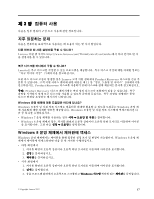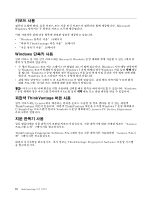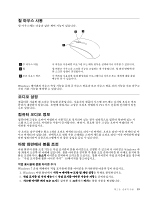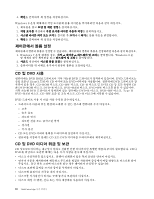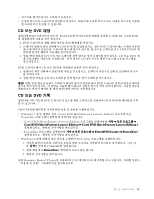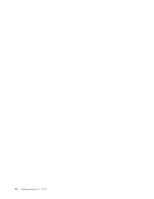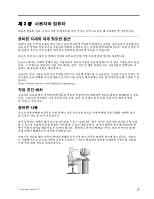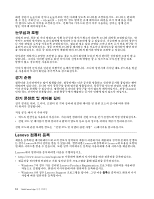Lenovo ThinkCentre Edge 92 (Korean) User Guide - Page 33
CD 또는 DVD 재생, Windows 7 운영 체제의 경우
 |
View all Lenovo ThinkCentre Edge 92 manuals
Add to My Manuals
Save this manual to your list of manuals |
Page 33 highlights
CD 또는 DVD 재생 DVD CD DVD CD나 DVD 1. DVD 2 CD나 DVD DVD CD나 DVD 3 CD 또는 DVD CD 또는 DVD DVD CD 또는 DVD 1 2 DVD CD 또는 DVD 기록 DVD CD나 DVD CD나 DVD Windows 7 Corel DVD MovieFactory Lenovo Edition Power2Go Corel DVD MovieFactory Lenovo Edition Corel DVD MovieFactory Lenovo Edition ➙ Corel DVD MovieFactory Lenovo Edition Power2Go PowerDVD Create ➙ Power2Go Windows 8 Power2Go 1 Power2Go 2 Power2Go 3 또한 Windows Media® Player CD DVD 109 제 2 21

•
디스크를 떨어뜨리거나 구부리지 마십시오.
•
손상된 디스크를 드라이브에 삽입하지 마십시오. 뒤틀리거나 긁힌 디스크 또는 더러운 디스크를 사용하
면 드라이브가 손상될 수 있습니다.
CD 또는 DVD 재생
컴퓨터에 DVD 드라이브가 있으면, 오디오 CD를 듣거나 DVD 영화를 감상할 수 있습니다. CD나 DVD
를 재생하려면 다음과 같이 하십시오.
1. DVD 드라이브의 열림/닫힘 버튼을 눌러 받침대를 여십시오.
2. 트레이가 완전히 열린 상태에서 CD나 DVD를 삽입하십시오. 일부 DVD 드라이브에는 트레이 가운데
에 스냅 허브가 있습니다. 드라이브에 스냅 허브가 있으면, 한 손으로 트레이를 잡고 CD나 DVD가 제
위치에 들어갈 때까지 가운데를 눌러주십시오.
3. 열림/닫힘 버튼을 다시 누르거나 트레이를 살짝 앞으로 밀어 트레이를 닫으십시오. CD 또는 DVD 재
생 프로그램이 자동으로 시작됩니다. 추가 정보는 CD 또는 DVD 재생 프로그램 도움말 시스템을
참고하십시오.
DVD 드라이브에서 CD 또는 DVD를 꺼내려면 다음과 같이 하십시오.
1. 컴퓨터가 켜진 상태에서 열림/닫힘 버튼을 누르십시오. 트레이가 자동으로 열리면 조심해서 디스크
를 꺼내십시오.
2. 열림/닫힘 버튼을 누르거나 트레이를 살짝 앞으로 밀어 트레이를 닫으십시오.
참고:
열림/닫힘 버튼을 눌러도 트레이가 열리지 않으면 클립을 펴서 DVD 드라이브 앞면의 비상시 제거용
홈으로 밀어 넣으십시오. 이 방법을 사용할 때 드라이브 전원은 반드시 꺼져 있어야 합니다. 긴급한 경우를
제외하고는 비상시 제거용 홈 대신 열림/닫힘 버튼을 사용하십시오.
CD 또는 DVD 기록
컴퓨터에 기록 가능한 DVD 드라이브가 있으면 해당 드라이브를 사용하여 CD나 DVD에 데이터를 기록
할 수 있습니다.
CD나 DVD에 데이터를 기록하려면 다음 중 하나를 수행하십시오.
•
Windows 7 운영 체제의 경우, Corel DVD MovieFactory Lenovo Edition 프로그램 또는
Power2Go 프로그램이 컴퓨터에 설치되어 있습니다.
–
Corel DVD MovieFactory Lenovo Edition 프로그램을 실행하려면 시작
➙
모든 프로그램
➙
Corel
Corel
Corel DVD
DVD
DVD MovieFactory
MovieFactory
MovieFactory Lenovo
Lenovo
Lenovo Edition
Edition
Edition
➙
Corel
Corel
Corel DVD
DVD
DVD MovieFactory
MovieFactory
MovieFactory Lenovo
Lenovo
Lenovo Edition
Edition
Edition을
클릭하십시오. 화면의 지시사항을 따르십시오.
–
Power2Go 프로그램을 실행하려면 시작
➙
모든 프로그램
➙
PowerDVD
PowerDVD
PowerDVD Create
Create
Create
➙
Power2Go
Power2Go
Power2Go를
클릭하십시오. 화면의 지시사항을 따르십시오.
•
Windows 8 운영 체제의 경우 다음을 수행하여 Power2Go 프로그램을 실행하십시오.
1. 커서를 화면의 오른쪽 상단이나 오른쪽 하단 모서리로 이동하여 아이콘을 표시합니다. 그런 다
음 검색을 클릭하고
Power2Go
를 입력합니다.
2. 왼쪽 패널에서 Power2Go
Power2Go
Power2Go를 클릭하여 프로그램을 엽니다.
3. 화면의 지시사항을 따르십시오.
또한 Windows Media
®
Player를 사용하여 CD 및 데이터 DVD에 기록할 수도 있습니다. 자세한 정보는
“도움말 및 지원” 109페이지을 참고하십시오.
제
2
장
.
컴퓨터 사용
21